Jak vytvořit připomenutí narozenin v aplikaci Excel?
Možná jsou ve vašem podniku tisíce zaměstnanců a na jejich narozeniny jim chcete poslat přání k narozeninám s vašimi přáními. A jejich jméno, narození a další podrobnosti jsou uvedeny v listu, jak můžete vědět, čí narozeniny jsou dnes? A jak můžete v Excelu připomenutí narozenin?
Vytvořte si v Excelu připomenutí narozenin pomocí vzorce
Vytvořte připomenutí narozenin v aplikaci Excel s podmíněným formátováním
 Vytvořte si v Excelu připomenutí narozenin pomocí vzorce
Vytvořte si v Excelu připomenutí narozenin pomocí vzorce
Následující vzorec může označit osoby, jejichž narozeniny jsou dnes. Tento problém můžete vyřešit pomocí těchto kroků:
1. Předpokládejme, že máte následující informace o svých zaměstnancích.

2. Zadejte nebo zkopírujte tento vzorec = IF (MONTH (B2) <> MONTH (TODAY ()), "", IF (DAY (B2) <> DAY (TODAY ()), "", "Happy Birthday")) (B2 je buňka, která obsahuje datum narozenin, můžete ji podle potřeby změnit) například do prázdné buňky C2.

3. Pak stiskněte tlačítko vstoupit vyberte buňku C2 a přetáhněte úchyt výplně do rozsahu, ve kterém chcete použít tento vzorec. Pokud datum splňuje kritéria, zobrazí se v buňce všechno nejlepší k narozeninám, ale pokud kritéria nesplňuje, zobrazí se prázdná buňka. Viz screenshot:

Poznámka: Tento vzorec je dynamický, výsledek se bude měnit podle změn času, takže můžete rychle zobrazit, jehož narozeniny jsou dnes.
 Vytvořte připomenutí narozenin v aplikaci Excel s podmíněným formátováním
Vytvořte připomenutí narozenin v aplikaci Excel s podmíněným formátováním
Místo použití výše uvedeného vzorce můžete také použít podmíněné formátování ke zvýraznění dnešních narozenin ve sloupci B.
1. Vyberte všechna data ve sloupci B.
2. Pak klikněte na tlačítko Domů > Podmíněné formátování > Nové pravidlo, viz screenshot:

3. A v Nové pravidlo pro formátování dialog, klepněte na tlačítko Pomocí vzorce určete, které buňky chcete formátovat možnost podle Vyberte typ pravidla a poté zadejte tento vzorec = (MĚSÍC (DNES ()) = MĚSÍC (B2)) * (DEN (DNES ()) = DEN (B2)) do Formátovat hodnoty, kde je tento vzorec pravdivý pole. (B2 je první aktivní buňka vašeho časového období) Viz screenshot:

4. Pak klikněte na tlačítko Formát pro přechod na Formát buněk dialogové okno a klikněte na Vyplnit Na kartě vyberte jednu barvu, která se vám líbí.

5. A pak klikněte na tlačítko OK > OK zavřete dialogy a datum narozenin je dnes zvýrazněno následujícím způsobem:
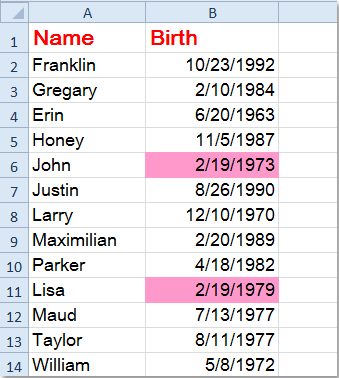
Poznámka: Toto podmíněné formátování je také dynamickým způsobem, výsledek se bude měnit podle změn času, takže můžete rychle zobrazit, jehož narozeniny jsou dnes.
Související články:
Jak rychle převést datum narození na věk v aplikaci Excel?
Jak rychle třídit narozeniny (data) podle měsíce v aplikaci Excel?
Nejlepší nástroje pro produktivitu v kanceláři
Rozšiřte své dovednosti Excel pomocí Kutools pro Excel a zažijte efektivitu jako nikdy předtím. Kutools for Excel nabízí více než 300 pokročilých funkcí pro zvýšení produktivity a úsporu času. Kliknutím sem získáte funkci, kterou nejvíce potřebujete...

Office Tab přináší do Office rozhraní s kartami a usnadňuje vám práci
- Povolte úpravy a čtení na kartách ve Wordu, Excelu, PowerPointu, Publisher, Access, Visio a Project.
- Otevřete a vytvořte více dokumentů na nových kartách ve stejném okně, nikoli v nových oknech.
- Zvyšuje vaši produktivitu o 50%a snižuje stovky kliknutí myší každý den!
